Haluatko työskennellä ohjatun toiminnon tavoin muunnostehtävässäsi? Tämä artikkeli osallistuu toiveesi täyttämiseen. Asiantuntijat käyttävät yleensä FFMPEG:tä muuntaessaan WebM:n WAV:ksi, joten annamme sinulle näkemyksiä sen käytöstä. Onneksi on enemmän kuin se, sillä esittelemme myös muita upeita ohjelmia, jotka voivat viime kädessä auttaa sinua muuttamaan tiedostosi ammattimaisesti ilman vaivaa.
Osa 1. Mistä syystä meidän on muutettava WebM WAV:ksi?
WebM on ääni-videotiedosto, joka sisältää häviöllisiä koodekkeja. Lisäksi se kuljettaa rojaltivapaata, mikä tekee siitä enemmän ammattimaisen tarpeen. Kaikki laitteet eivät kuitenkaan pysty vastaanottamaan tällaista tiedostoa, sillä vain harvat hyväksyvät sen. Siksi, jos haluat muiden eri laitteita käyttävien osapuolten arvostavan WebM-tiedoston musiikkia, muunna ne WAV-muotoon.
WAV-tiedostot ovat erittäin hyväksyttäviä lähes kaikentyyppisille soittimille. Lisäksi, kuten WebM-äänityyppi, WAV sisältää myös häviöllisiä koodekkeja, jotka voivat antaa sinulle tietyn hyvän laadun siirron yhteydessä. Itse asiassa WAV on parempi laatu kuin WebM, minkä vuoksi monet pitävät sitä parempana.
Osa 2. WebM:n muuntaminen WAV:ksi ammattimaisesti työasemallasi
Työskentele kuin ammattilainen myös ilman Internetiä alla olevien kahden upean ohjelmiston avulla.
1. AVAide Video Converter
Ensimmäinen on tämä äärimmäinen WebM-WAV-muunnin AVAide Video Converter. Tässä ohjelmassa on kattavimmat ominaisuudet ja työkalut, jotka sopivat paitsi asiantuntijoille myös aloittelijoille. Lisäksi mainitut työkalut mahdollistavat äskettäin muunnettujen äänitiedostojen leikkaamisen, leikkaamisen, yhdistämisen, segmenttien lisäämisen ja bittinopeuden säätämisen, mikä tekee niistä virheettömiä.
Lisäksi noobit arvostavat sen upeita ominaisuuksia, jotka muuttavat videoistaan omiksi elokuviksi, henkilökohtaisiksi kollaaseiksi sekä upeita videon tehostajia, jotka voivat parantaa resoluutiota, optimoida kirkkauden, poistaa melun ja jopa vähentää videoidesi tärinää. Joten ilman muita hyvästi, yksityiskohtaiset ohjeet muuntaa WebM WAV:ksi ovat alla.
Vaihe 1Lataa työkalu
Lataa ja asenna ohjelmisto vierailemalla virallisella verkkosivustolla AVAide Video Converter. Muussa tapauksessa napsauta alla olevaa latauspainiketta ja jatka asennusta.

KOKEILE SITÄ ILMAISEKSI Windows 7 tai uudempi
 Suojattu lataus
Suojattu lataus
KOKEILE SITÄ ILMAISEKSI Mac OS X 10.12 tai uudempi
 Suojattu lataus
Suojattu latausVaihe 2Lataa WebM-tiedostot
Käynnistä työkalu ja pudota kaikki WebM-tiedostot vetämästä niitä pois paikallisesta kansiosta. Siksi sinulla voi olla myös mahdollisuus napsauttaa Lisää tiedostoja -painiketta ja lataa niin monta tiedostoa kuin tarvitset kokeaksesi sen tehokkaan joukkomuunnoksen.
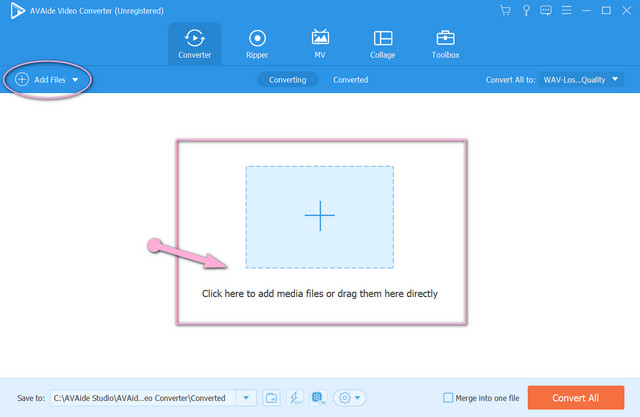
Vaihe 3Valitse ulostuloksi WAV
Kun kaikki WebM-tiedostot on ladattu, napsauta Muunna kaikki muotoon Tämän WebM-WAV-muuntimen painiketta. Siirry suoraan kohtaan Audio osa, valitse sitten WAV tulosteeksi napsauttamalla äänenlaatua -kohdan alla Audio.
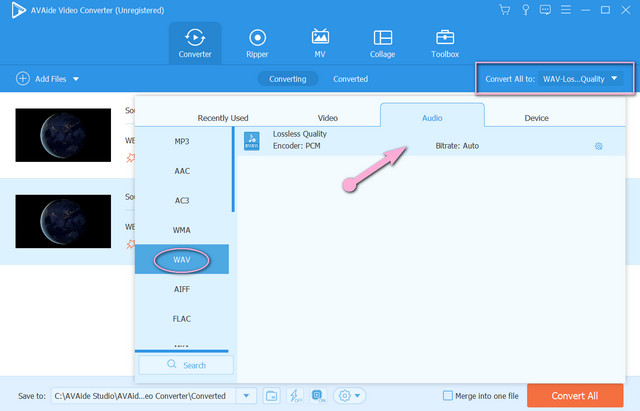
Vaihe 4Aloita muunnosprosessi
Jos kaikki on mielestäsi hyvin, napsauta Muunna kaikki -painiketta aloittaaksesi muunnosprosessin. Huomaa, että prosessi kestää vain muutaman minuutin, sillä siinä on kiihdytystekniikka, joka toimii 30 kertaa nopeammin kuin muut.
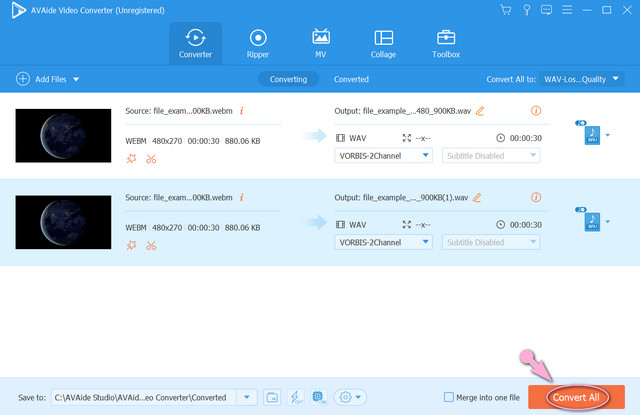
Vaihe 5Tarkista Valmiit tiedostot
Voit seurata tätä lisävaihetta, jos haluat paikantaa muunnetun tiedoston helposti. Siirry kohtaan Muunnettu ja tarkista tiedostojen sijainti napsauttamalla Kansio kuvake.
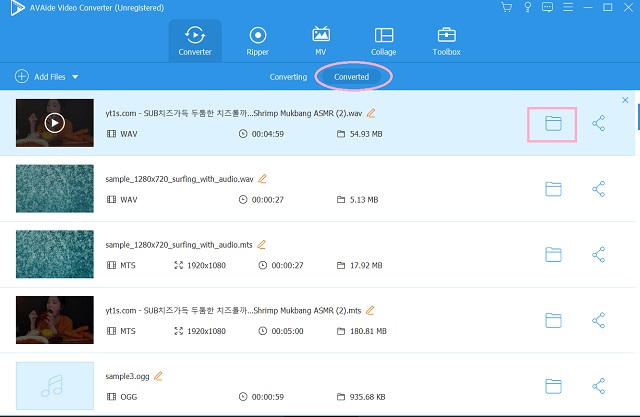
2. FFmpeg
FFMPEg on yksi käytetyimmistä työkaluista WebM:n muuntaminen WAV:ksi teknisiltä ja kokeneemmilta. Tämä johtuu sen ainutlaatuisesta tavasta muuntaa tiedostoja, jotka vain asiantuntijat tietävät. Miksi se on ainutlaatuinen? Siinä on komentopohjainen transkoodausmenettely, joka näyttää hämmentävältä, jos olet noob. Tästä huolimatta sitä käytetään edelleen mielellään, sillä sillä on merkittävä kaappaus ja koodaus välittömästi ja ammattimaisesti. Kokeile sitä katsomalla alla olevia yksinkertaisia ohjeita.
Vaihe 1Lataa ohjelmisto tietokoneellesi. Aloita sitten kirjoittamalla ffmpegja napsauta sitten enter.
Vaihe 2Kirjoita tallennetun WebM:n tiedostonimi. Huomaa, että tätä tehdessäsi on käytettävä CD komento sitten tiedostopolku napsauta sitten enter.
Vaihe 3Aloita FFmpeg WebM -WAV-muunnos kirjoittamalla ffmpeg -input.webm tiedostoon output.wavja paina sitten enteriä. Tarkista tiedostojen tallennustila myöhemmin.
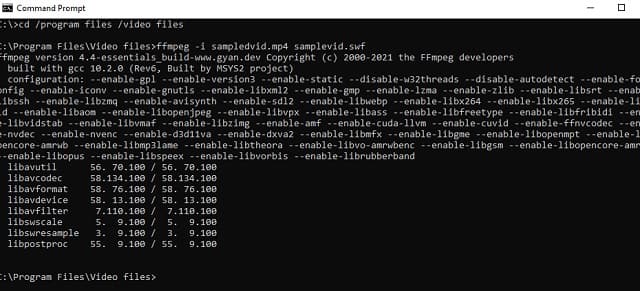
Osa 3. Ilmainen Optimum WebM to WAV Online Solution
Voit myös muuntaa tiedostojasi kuten ammattilainen verkkoratkaisujen, kuten AVAide ilmainen videomuunnin. Tämä ihanteellinen online-työkalu tekee muunnostyöstäsi sulavimman navigoimalla sen rauhallisessa käyttöliittymässä. Ei ihme, että sitä halutaan käyttää nykyään, koska se tekee muunnosprosessista erittäin nopean kiihdytysteknologiansa ansiosta, jopa joukkotiedostojen muuntamisessa. Lisäksi sen avulla käyttäjät voivat asettaa ja parantaa video- ja äänilähtöä sen sisäänrakennettujen asetusten avulla. Haluatko tietää kuinka voimakas tämä on online-WebM-WAV-muunnin On? Katso vaiheet alla.
Vaihe 1Tartu Launcheriin
Asenna käynnistysohjelma tietokoneellesi lataamalla se. Vieraile AVAIDE Free Video Converter -sivustolla ja napsauta LISÄÄ TIEDOSTOSI.
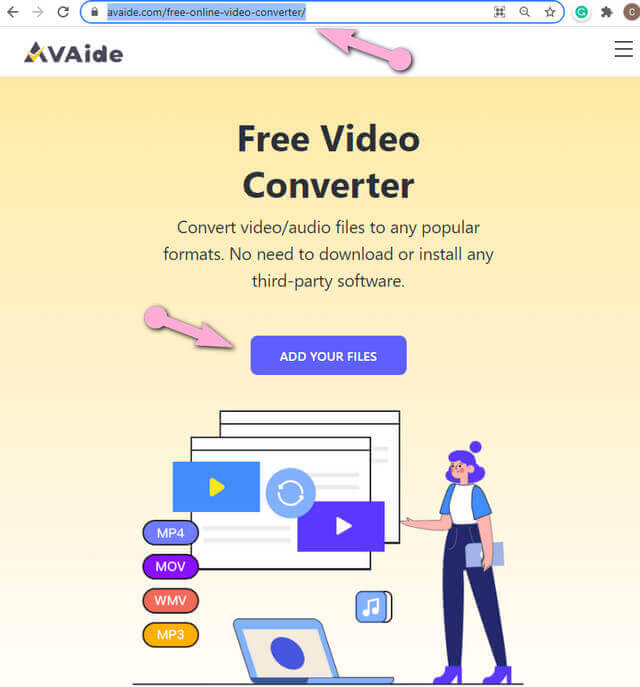
Vaihe 2Tuo WebM-tiedostot
Napsauta pääliittymässä Lisää tiedosto -painiketta tuodaksesi paljon WEbM-tiedostoja.
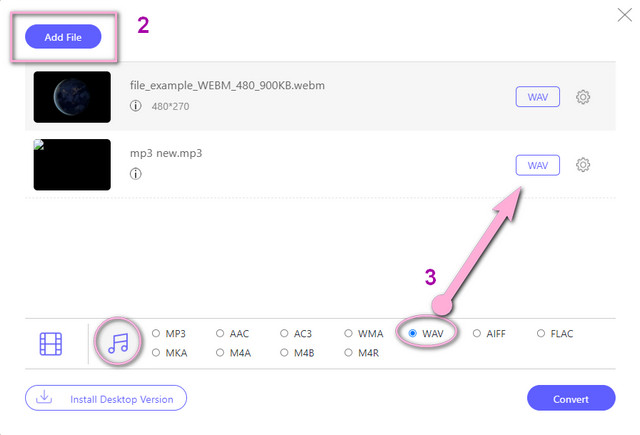
Vaihe 3Luo WAV-lähdöt
Aseta WebM WAV-lähtöön. Voit tehdä tämän napsauttamalla kutakin tiedostoa ja napauttamalla sitten Merkintä -kuvaketta nähdäksesi äänimuodot, joissa valitset WAV:n.
- Yritä parantaa lähtöä säätämällä bittinopeutta, kun napsautat Asetus -kuvaketta jokaisen tiedoston vieressä.
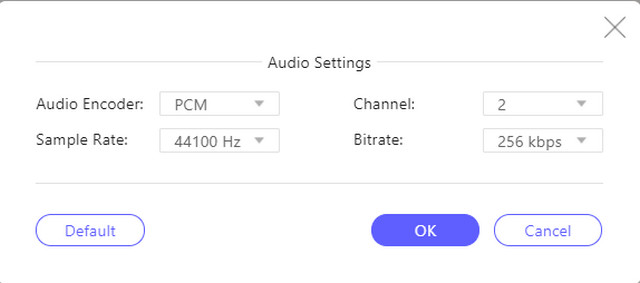
Vaihe 4Ennalta määrätty muunnetut tiedostot
Kun kaikki tiedostot on asetettu, voit alkaa napsauttaa Muuntaa. Valitse sitten tiedostokohde, johon haluat tallentaa muunnetut tiedostot. Lopulta muunnosprosessi alkaa. Tarkista valmiit tiedostot sen jälkeen.
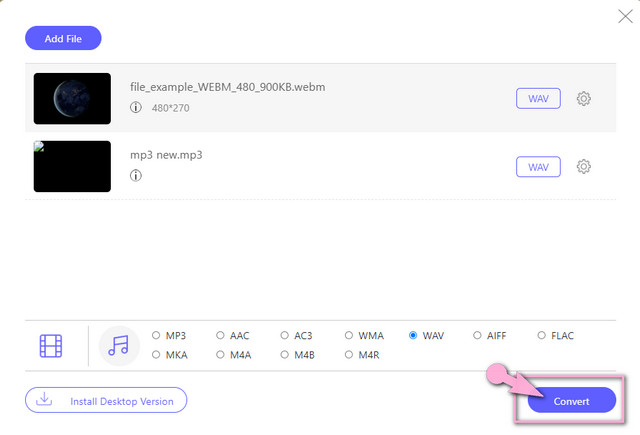
Osa 4. Usein kysyttyä WebM:stä ja WAV:sta
Voinko muuntaa WebM:n WAV:ksi JavaScriptillä?
Joo. Videotiedoston muuntaminen JavaScriptillä ei kuitenkaan ole helppoa, koska sen suorittaminen vie aikaa.
Kumpaa pidetään parempana, WAV vai MP3?
Laadun kannalta WAV on parempi laatu. Kuitenkin, mitä tulee kokoon, Mp3 on pienempi.
Voinko tehdä joukkomuunnoksen FFmpegillä WebM:ssä WAV:ksi?
Koska FFmpeg pyytää komentopohjaisesti, on vaikeaa muuntaa joukkotiedostoja samanaikaisesti.
Joskus on todella vaikeaa saavuttaa ammattimaista tulosta. Tässä artikkelissa esitettyjen työkalujen käyttäminen saa sinut kuitenkin työskentelemään kuin ammattilainen nopeasti. Eikö sinulla ole tarpeeksi taitoa? Ei ollenkaan ongelma, aloita tehtäväsi tänään ja saavuta upea tulos upeiden työkalujen avulla.
Täydellinen videotyökalupakkisi, joka tukee yli 350 formaattia muuntamiseen häviöttömään laatuun.
Muunna WAV-muotoon
- Muunna AVI WAV:ksi
- Muunna AMR WAV:ksi
- Muunna AIFF WAV:ksi
- Muunna M4A WAV:ksi
- Muunna AAC WAV:ksi
- Muunna FLAC WAV:ksi
- Muunna AC3 WAV:ksi
- Muunna MP4 WAV:ksi
- Muunna MOV WAV:ksi
- Muunna MKV WAV:ksi
- Muunna M4V WAV:ksi
- Muunna FLV WAV:ksi
- Muunna WMV WAV:ksi
- Muunna WebM WAV:ksi
- Muunna WMA WAV:ksi
- Muunna VOB WAV:ksi
- Muunna SWF WAV:ksi
- Muunna OGG WAV:ksi
- Muunna MTS WAV:ksi
- Muunna MPEG WAV:ksi
- Muunna CAF WAV:ksi
- Muunna APE WAV:ksi




